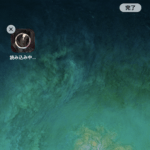< この記事をシェア >
App Storeからダウンロードしたアプリが他のiPhoneやiPadにも自動ダウンロードされるのをオフ(無効化)にする設定方法です。

メインで使っているiOS端末にApp Storeからアプリをダウンロードした時にサブのiPhoneやiPadに同じアプリが自動的にダウンロードされたという経験はないでしょうか?
入れているアプリが端末が異なっても同期される状態になります。
同じApple IDを設定している端末で設定がオンになっていると発生します。
この端末用にインストールしたのに。。とちょっとありがた迷惑に感じることも。
これ、同じApple IDを設定していたとしても端末側の設定をオフにしておくことで自動ダウンロードを防ぐことができるので紹介します。
【iOS】App Storeからダウンロードしたアプリが他のiPhoneやiPadにも自動ダウンロードされるのを防ぐ設定方法
初期設定はオン。同じAppleIDを設定した端末同士で発生する現象
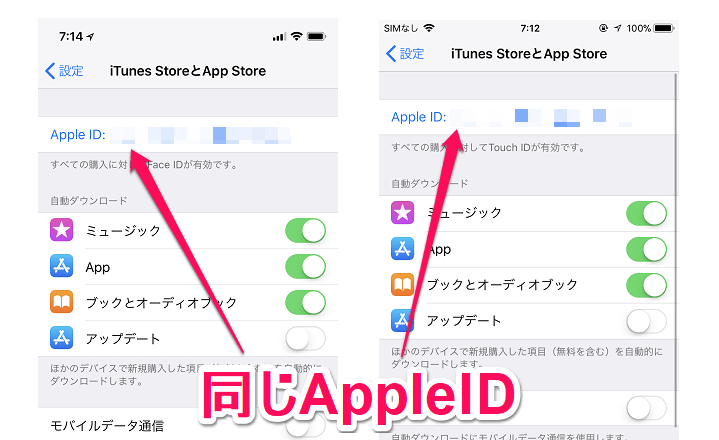
↑は同じAppleIDを設定しているiPhone XとiPhone 7。
この状態だとXでダウンロードしたアプリが7に、7でダウンロードしたアプリがXにも自動的に入ります。
同期したくない端末の設定をオフにしておくだけで解決
もちろん同じAppleIDを設定済でもOK
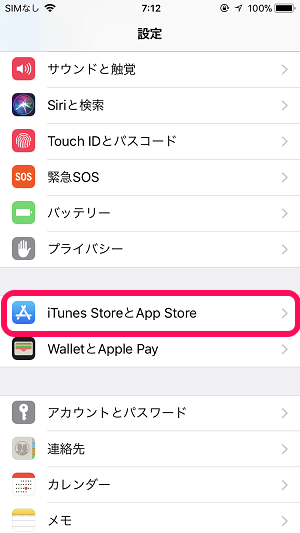
設定を開きます。
中にある「iTunes StoreとApp Store」をタップします。
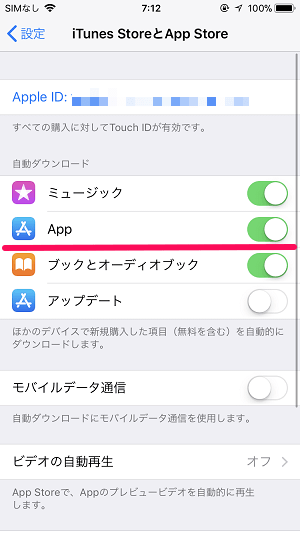
iTunes StoreとApp Storeの設定画面が開きます。
Apple IDなどが表示されています。
この中のAppを「オフ」にします。
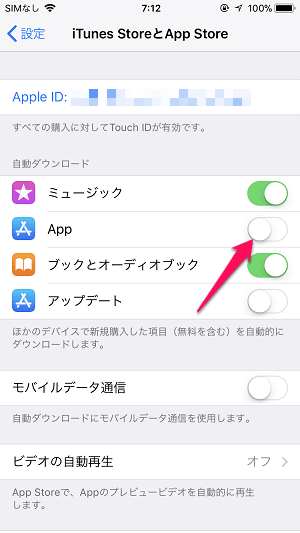
これでOKです。
これだけで同じAppleIDを設定しているiOS端末同士でアプリの自動ダウンロードを防ぐことができるようになります。
オフにした時の挙動
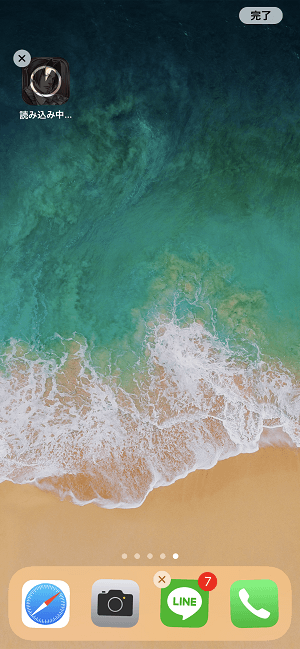
iPhone XでApp Storeからアプリをダウンロードしてみました。
設定がオンならiPhone 7側でも数秒待った後、自動ダウンロードが開始されますが…
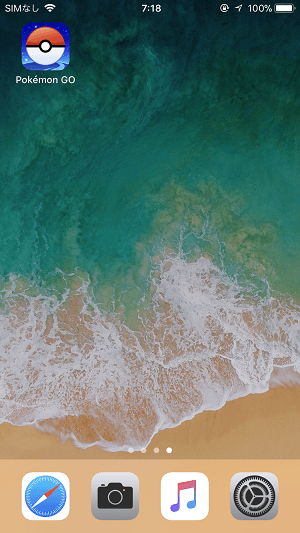
設定がオフになっているので7側では何も起きていません。
iPadも同じ設定でOK
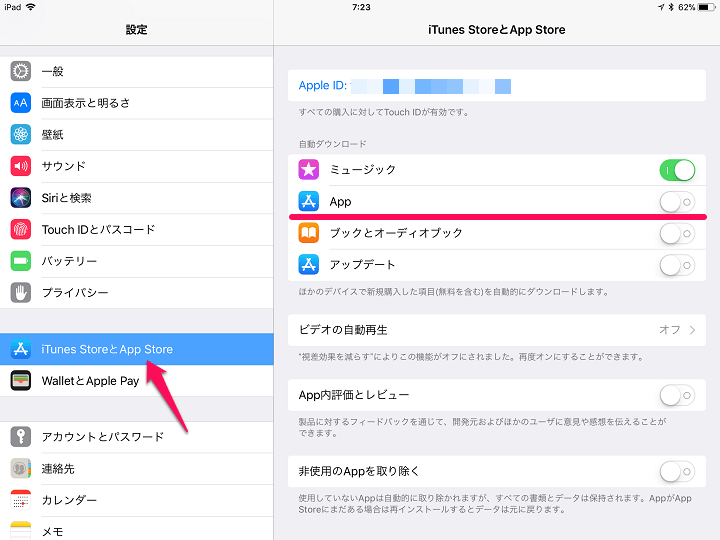
iPadも同じ設定をオフにすることで自動ダウンロードが停止します。
iPhoneを機種変更したり、iPadを購入したりして同じAppleIDを設定したiOS端末が増えた場合にアプリが自動ダウンロードされるという場合は↑の設定をやってみてください。
< この記事をシェア >
\\どうかフォローをお願いします…//
この【iPhone・iPad】App Storeからインストールしたアプリが他の端末にも自動でダウンロード(同期)されるのを無効化する方法の最終更新日は2017年12月21日です。
記事の内容に変化やご指摘がありましたら問い合わせフォームまたはusedoorのTwitterまたはusedoorのFacebookページよりご連絡ください。